Jenkins集成Gitlab实现自动化部署的全过程记录
目录
- 一、环境准备
- 1.配置无密码登录
- (1)Jenkins 服务器上生成一对公钥、私钥
- (2)获取公钥信息
- (3)获取私钥信息
- (4)复制公钥到应用服务器
- 二、配置 Gitlab
- 1.创建示例项目 test-code-review
- 2.配置 SSH Keys
- 3.配置 Access Token
- 三、配置 Jenkins
- 1.安装插件
- 2.配置 GitLab 凭据
- 3.配置 GitLab 连接
- 4.配置 Publish over SSH
- 5.配置 SSH Servers
- 6.创建任务
- 7.配置任务
- 四、配置 Gitlab Webhook
- 五、测试
- 总结
一、环境准备
| 服务器 | IP | 操作系统 | 安装说明 |
|---|---|---|---|
| Jenkins | 192.168.1.58 | CentOS 7.5 | 安装 Jenkins,见 CentOS下安装Jenkins |
| Gitlab | 192.168.1.15 | CentOS 7.5 | 安装 Gitlab |
| 应用 | 192.168.1.38 | CentOS 8.5 | 部署应用 |
1.配置无密码登录
(1)Jenkins 服务器上生成一对公钥、私钥
Jenkins 服务器上执行:
ssh-keygen -t rsa -f '/root/.ssh/id_rsa' -N ''
参数说明:
-f 选项指定密钥文件路径;
-t 选项指定加密算法;
-b 选项指定密钥长度;
-N 选项指定密钥口令;
-C 选项指定注释。
该命令将在 /root/.ssh 目录下面产生一对密钥 id_rsa 和 id_rsa.pub。
(2)获取公钥信息
公钥信息在配置 Gitlab SSH Keys 时用到。
[root@localhost .ssh]# cat /root/.ssh/id_rsa.pub ssh-rsa AAAAB3NzaC1yc2EAAAADAQABAAABAQC+GAV9Tjr9VOzhOVNN4EqnqIlErkoV7Xi2F6DQ8ru8BJY1s5HWAjzp2qlb/o3XzG4TYmrMb1i+JUW8LHYCY49rfl6p9F+cXzUq45dqPpCUwSwnkg3X27ZkIIVF/hDe0W7n90G2GrVW2wZzs0mxEUA8JG5Ae4oLt1PgbGuyXeaulrQ706l0DXVaQhf8/v/5HBPWFL/jsKZhyTQa+xSrFsaAM+82jyzbxCg13izFkMO0bQ9NQsJMQPxMJmkrWbPzGR+G/3vj+mLXvbiFtwT3xrC+DIXf5GLxwOS7ShoDH50pDWV50Q2d0z83JKxM3kdzjViXLXf5sV3lZGMx9w0wihmJ root@localhost.localdomain
(3)获取私钥信息
私钥信息在配置 Jenkins Publish over SSH 时用到。
[root@localhost ~]# cat /root/.ssh/id_rsa -----BEGIN RSA PRIVATE KEY----- MIIEowIBAAKCAQEAvhgFfU46/VTs4TlTTeBKp6iJRK5KFe14theg0PK7vASWNbOR 1gI86dqpW/6N18xuE2JqzG9YviVFvCx2AmOPa35eqfRfnF81KuOXaj6QlMEsJ5IN 19u2ZCCFRf4Q3tFu5/dBthq1VtsGc7NJsRFAPCRuQHuKC7dT4Gxrsl3mrpa0O9Op dA11WkIX/P7/+RwT1hS/47CmYck0GvsUqxbGgDPvNo8s28QoNd4sxZDDtG0PTULC TED8TCZpK1mz8xkfhv974/pi1724hbcE98awvgyF3+Ri8cDku0oaAx+dKQ1ledEN ndM/NySsTN5Hc41Yly13+bFd5WRjMfcNMIoZiQIDAQABAoIBAC+C2XxkHSJMI5h3 N3bzZDVbTlO4LBQm8lCwvyT6RinMC68IXp7amFbqrAGuMc2J7skxg/fsrIV502Ag zK30LFh1kTtxNKRkt2ks0R9g28oSLfMF8ifNZlzINAc2ZQkL12hqyCW3rzMyMv6g BP8YjLF7eYLsXahn/bLN5m0CQzHHUqN3qGVc0eTOe1NlXjzLwpfydp3kJBFdIdbA 7Zd59vid8joCRlIQ/Sw8k05cH8thmJmRu6nZtYnFtxcKU0eXygZkN4Vd1LPytKeL YjC4HdnIVS7weWq4UBtuY+gk8o7qBH44PWIf78HCtJMUTmWamjKMRk2xzuQCrpkZ Mex05MECgYEA4B8nV17bTccz/vgwLFgWuhQe8nUdNmtjACroKiOG/ss0MEGSMdFO XMdwv5e2QrqGOvi/QmfvZKaA8ep2W9BO+yS7iOvHKRF0ZjxxJQr92tBaCyobGjhk tkh0wu5xu9DK+O+gwe5Khb8h1/k1qiVRB4IOoRd7x2U3hCeRSRlrZHUCgYEA2SHT dRNNLDzXNQ8MsPYyrwh1+zAEfzFVFg6pwpNyTBLx8rhnMFxtrfevAxt7om34hYLt EY8Wxmqkw8KlywJL1gSlIWTEmpU4ntUOdYW5Kqtlmgqn9TddIzMnXtsG3Bh8IoSd BBGZkv7RZ+W+OMBPcxKky9mkmxkwJM+i69L/LkUCgYAzZHFtA39eUnOF3/uL75cm jD6ccmaEeBN3kl8yansmKgqJlj+j1M8XT1R3Wp6cppDpLOkOnS6z8cpXrt/9JcM2 q7GlMAu3Sx1Z5Do9uEuFxYkgTkNwu8W8VtkPagYCf1pLwwcl8TJ9gNqN38OChJQU GKqqHexwSLF2SGx0SrPpkQKBgHy3RCkL9BjDvWz5fvWqBASrXHDx7LNOF6w6seFU JaNygkxDBOovPMRe7sRfJc1vUv8E67xZLuC64naat/X6FKsSMfMTWSXdLg91Gv// 1hKfLhWjp0NfEH0mZafDMJZ87dg5yaJLpaVb/dWqjW81bq0O+V8pXLXFavTJ2q+P mwjtAoGBALJHXcaTDq4HsapptIPO93cp2HM7xryXzNY3/YNTYXj/rYwhk01RZ0+c 6m/FCQcdFEYkDQ+TIKG6X8gvzguEurjqf0/KBvlRrQJN9d6i+aEnrdAePutbWi39 XFJXdRDDF9lYr9oGB9kh6ovm9mh6BiLEwNhYIccQzAN9p9U59KZX -----END RSA PRIVATE KEY-----
(4)复制公钥到应用服务器
ssh-copy-id 192.168.1.38
该命令将生成的 id_rsa.pub 公钥中的内容远程写入到 IP 对应主机的 .ssh/authorized_keys 文件中。
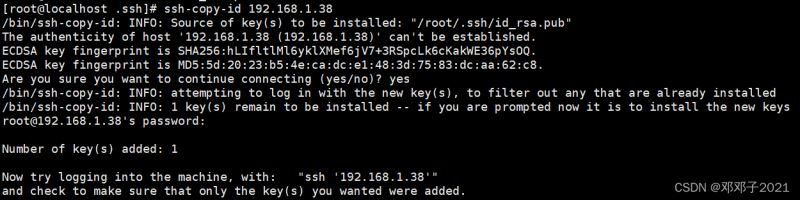
二、配置 Gitlab
1.创建示例项目 test-code-review
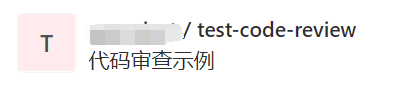
2.配置 SSH Keys
进入 “Settings”->“SSH Keys”,输入公钥、Title,点击【Add key】:
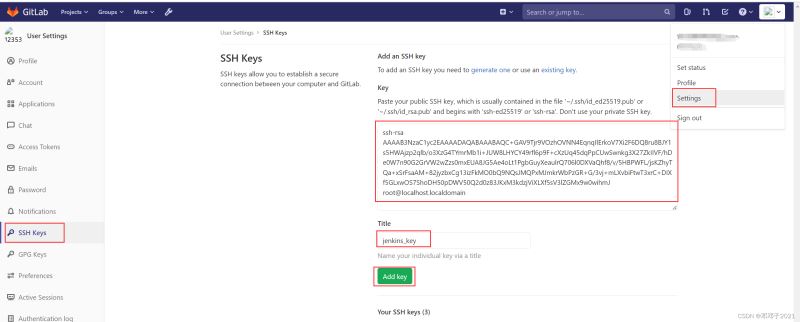
3.配置 Access Token
进入 “Settings”->“Access Tokens”,输入Name,勾选“api”,点击【Create personal access token】:

将生成的 Access Token 记录下来,后面在配置 GitLab 凭据时用到:
Your New Personal Access Token:
f65j-yswq-xyC_oyoW8S

三、配置 Jenkins
1.安装插件
进入“插件管理”,安装插件:GitLab、Generic Webhook Trigger、Git Parameter、Publish Over SSH,安装完插件重启系统:


2.配置 GitLab 凭据
如下图,点击【添加】添加凭据:
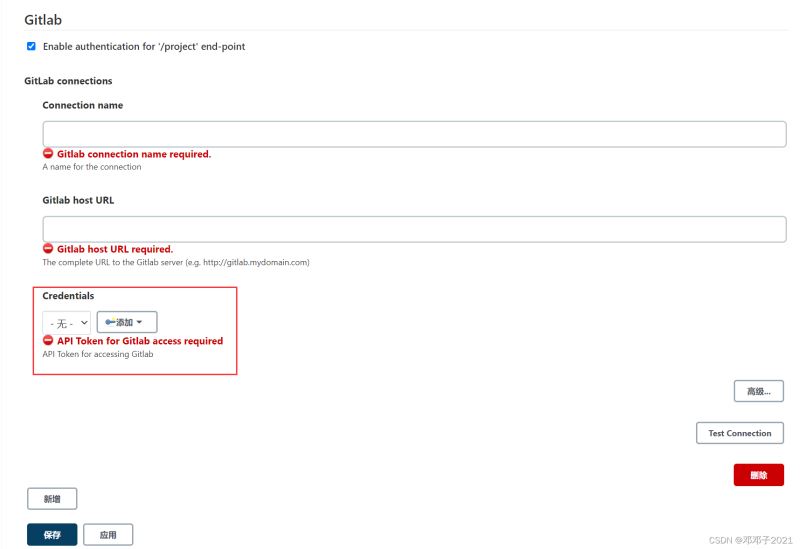

3.配置 GitLab 连接
输入 连接名称、连接地址,点击【Test Connection】测试成功后点击【保存】:
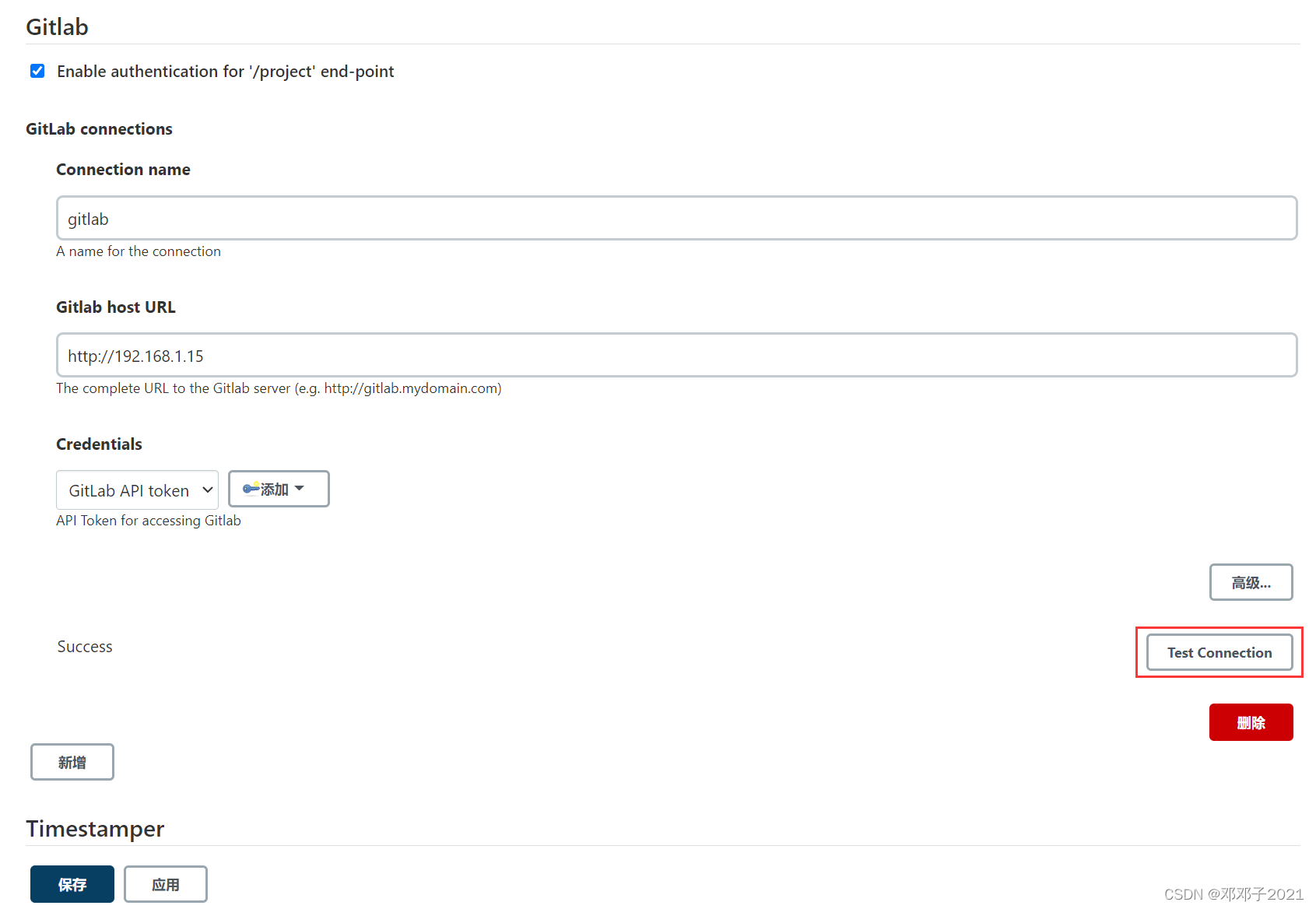
4.配置 Publish over SSH
进入“系统管理” -> “系统配置”,配置 Publish over SSH:
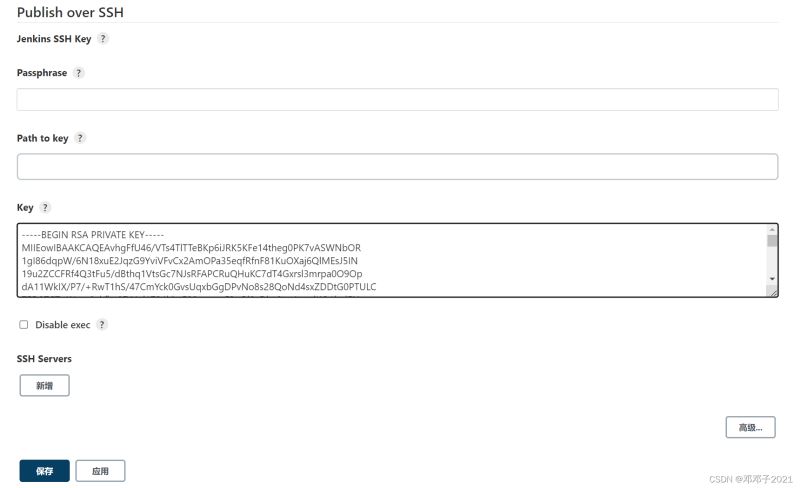
5.配置 SSH Servers
配置 SSH Servers,输入应用服务器的 IP 和用户名,点击【Test Configuration】测试成功后,点击【保存】:
注意:配置 Jenkins SSH Servers 时,Remote Directory 设为 “/”,如果不设置,文件会默认拷贝到 /root 目录下。

6.创建任务
点击“新建任务”,创建任务 test-code-review:

7.配置任务
(1)源码管理中配置 Git
输入 Repository URL 和 Credentials:

其中 Credentials 类型可以是 Username with password 或 SSH Username with private key。
类型为 Username with password 使用 http(s)

